Как подружить Mi Fit со смартфонами Huawei и Honor?
Смартфоны Huawei и Honor сейчас очень популярны из-за оптимального соотношения Цена- качество. Однако, китайский производитель не боится экспериментировать с различными инновациями, некоторые из которых работают не совсем корректно. Так например, заложенные в оболочку EMUI технологии энергосбережения могут блокировать синхронизацию фоновых приложений, в частности единственного официального приложения для Mi Band — Mi Fit.
Как проявляется проблема?
После успешной установки и предоставления необходимых разрешений Mi Fit, уведомления о сообщениях и звонках приходят нерегулярно, часто наблюдаются проблемы с синхронизацией погоды. Симптомы, как правило, проявляются при выключенном экране устройства.
Как включить фоновый режим Mi Fit в смартфоне Honor или Huawei?
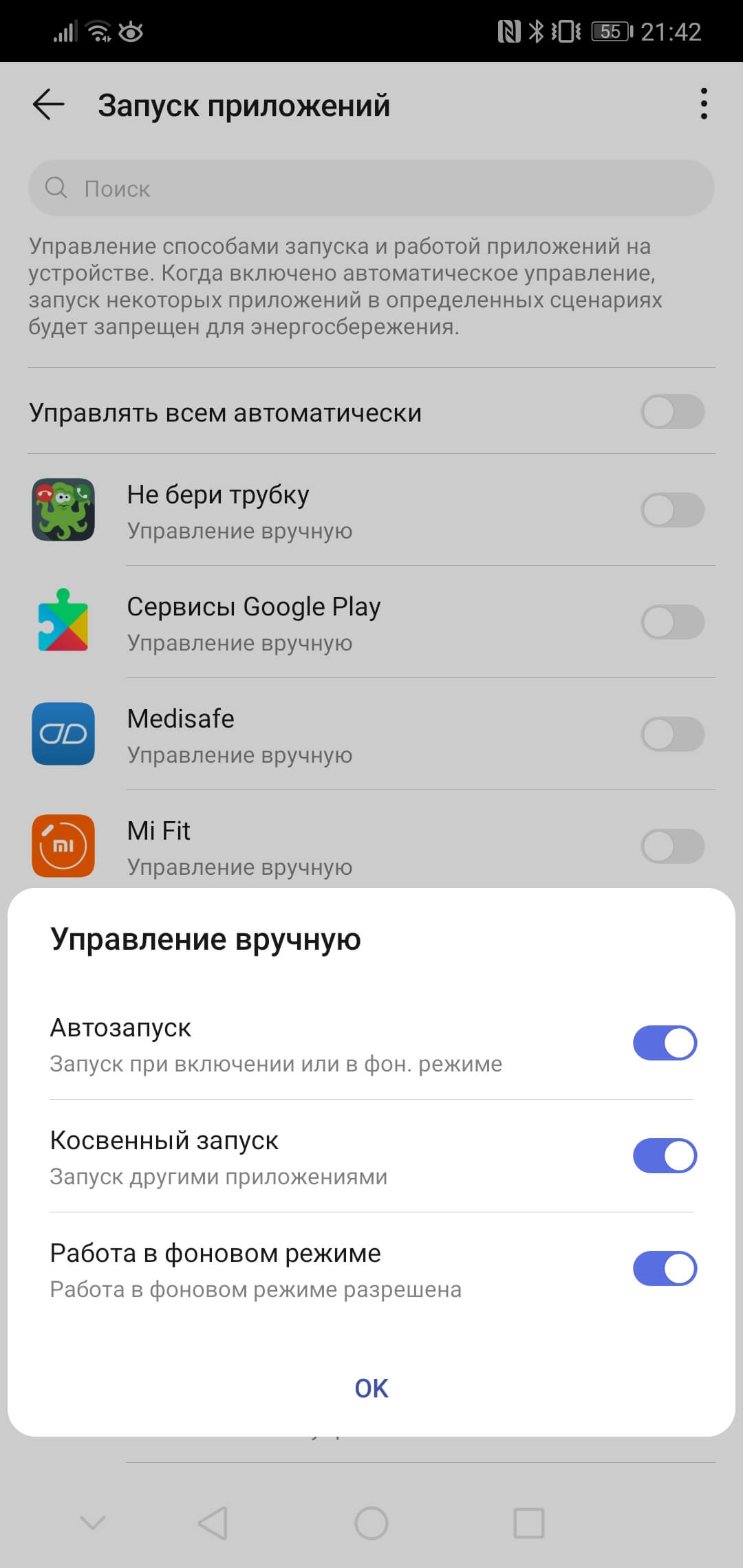
Идем в Настройки > Батарея > Запуск приложений и находим приложение Mi Fit в списке. Нам нужно отключить переключатель «Управлять всем автоматически» и оставить включенными три параметра:
- Автозапуск — автоматический старт приложения при включении смартфона
- Косвенный запуск — запуск приложения с помощью другого связанного приложения
- Работа в фоновом режиме — как раз интересующий нас параметр. Отвечает за работу приложения при выключении экрана и переходе устройства в спящий режим
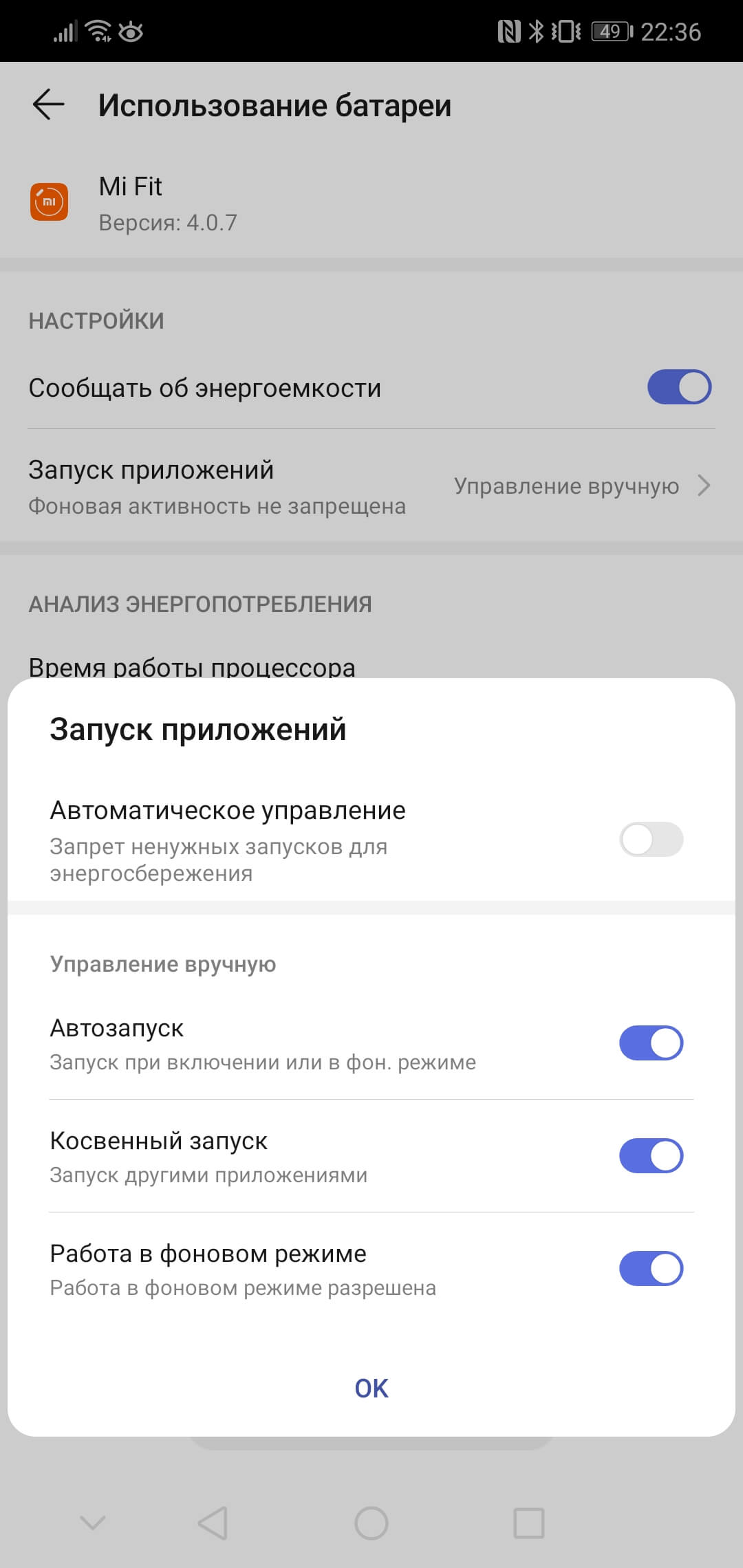
Примечание: доступ к данным настройкам можно получить из окна параметров самого приложения. Перейдите в Настройки > Приложения > Mi Fit. Выберите пункт Сведения энергопотребления, а затем нажмите Запуск приложений.
Проверяем настройки уведомлений Mi Fit
После переключение на ручные настройки запуска приложений нелишним будет убедиться в правильности настроек уведомлений.
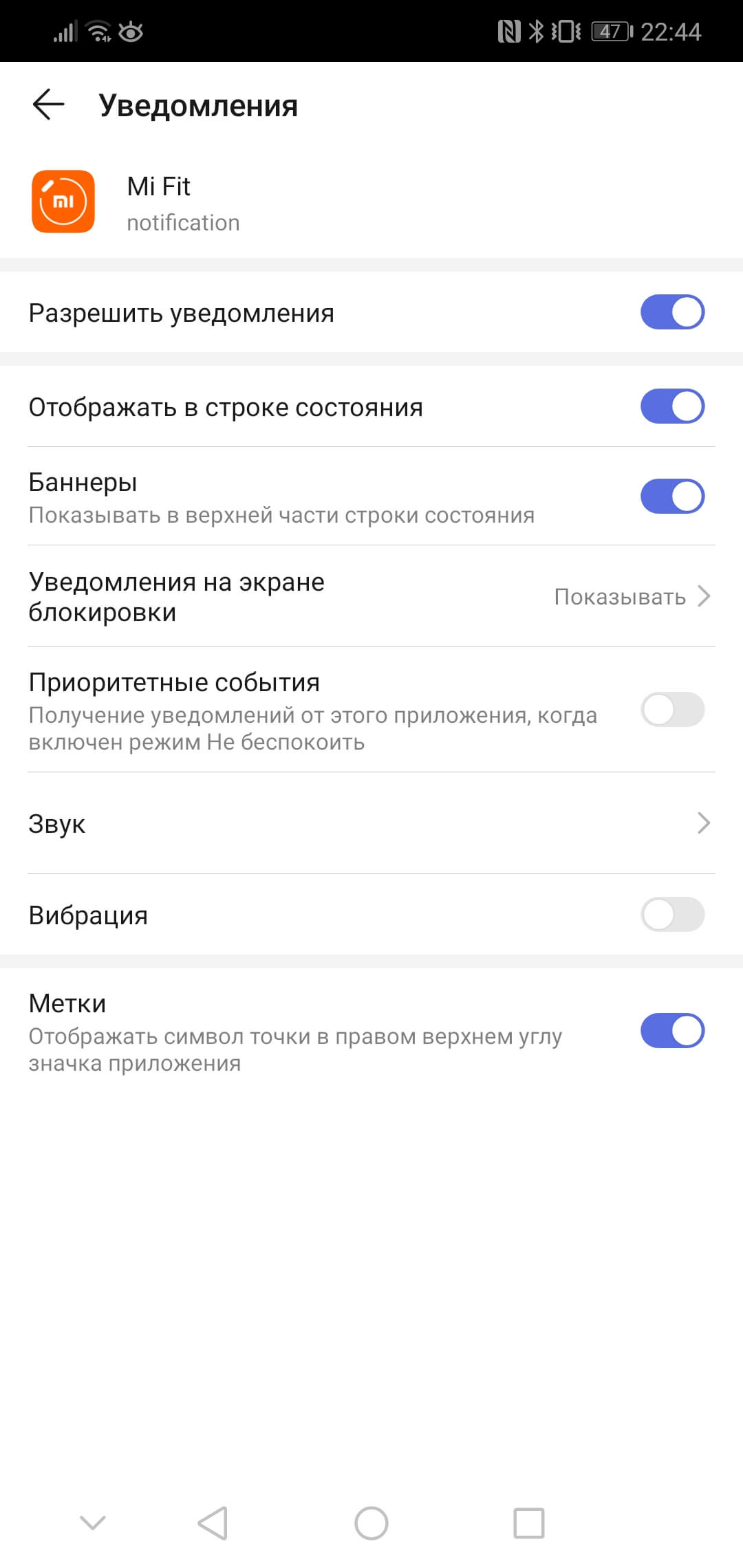
Переходим в Настройки > Уведомления > Mi Fit > Уведомления. Обычно по умолчанию включены параметры «Разрешить уведомления» и «Отображать в строке состояния». Последний как раз позволяет закрепить процесс приложения в оперативной памяти и обеспечить его работу в фоновом режиме Опционально вы можете установить в активное положение переключатель Приоритетные события, чтобы уведомления от Mi Fit приходили даже, когда включен Режим не беспокоить.
Как закрепить приложение Mi Fit?
Если вышеперечисленные советы не помогли, то переходим к кардинальным мерам — закреплению приложения в фоновом режиме. Данный метод действительно эффективно решает проблему работы Mi Fit в фоновом режиме на смартфонах Huawei и Honor. При перезагрузке смартфона операцию закрепления повторять не придется — настройка сохраняется глобально.

Откройте меню приложений и в Android 8.X просто нажмите по замочку чуть выше окошка приложения, а в Android 9.X потяните окно приложения вниз, как показано на скриншоте.
Теперь даже при выполнении очистки оперативной памяти, приложение не будет закрыто и продолжит работу в фоновом режиме.
Удалось ли вам решить проблему с работой Mi Fit на смартфоне? Пожалуйста поделитесь в комментариях ниже.
Mi Fit
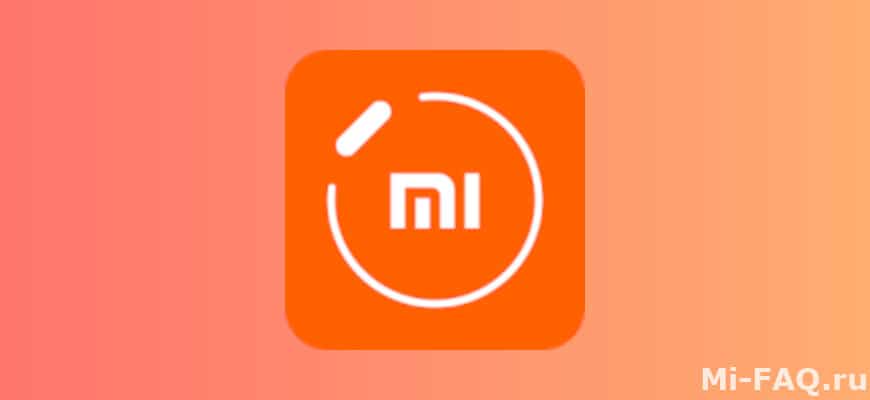
Xiaomi выпускает качественные гаджеты для отслеживания показателей здоровья – фитнес-браслеты, смарт-часы, весы, «умные» кроссовки. С помощью данных устройств можно контролировать физическую активность, пульс, вес и качество сна. Для хранения информации используется приложение Mi Fit, которое может похвастаться расширенным функционалом. Сегодня подробно обсудим возможности и взаимодействие с данной программой.
Что это за приложение?
Ми Фит — официальный софт, разработанный компанией Сяоми, который следит за активностью пользователя посредством использования смарт-гаджетов. Вся информация хранится в профиле: можно просмотреть данные о сне, весе и пульсе за несколько месяцев + присутствуют удобные режимы тренировок (ходьба, бег, велоспорт).
Особенности
Программа находится в свободном доступе на Google Play и App Store. Есть как официальная версия, так и кастомная. Интерфейс Ми Фита максимально простой и понятный.
Помимо синхронизации спортивных показателей, через приложение настраиваются уведомления, входящие вызовы и события, которые будут приходить на экран часов. Отдельного внимания заслуживает функция «умного» будильника. Программа определяет, в какой стадии сна находится человек, и будит его только в легкую фазу. Чтобы подробно настроить смарт-будильник, рекомендуем использовать инструмент Smart Alarm.
Преимущества
Обсудим основные плюсы Mi Fit, из-за которых стоит присмотреться к данной утилите:
- Ежедневная цель. При старте работы указывается цель, которую нужно ежедневно достигать, например, 8000 шагов в сутки. Информация будет располагаться в форме графика, и пользователь сможет посмотреть, какое кол-во шагов он сделал в определенные часы. Также высвечиваются сожженные калории, что актуально для людей, которые хотят похудеть.
- Подробный мониторинг сна. Приложение считает, сколько часов пользователь пробыл в глубокой фазе сне, а сколько в быстрой. Появляются индивидуальные рекомендации, как улучшить свой отдых (в какое время желательно ложиться и когда просыпаться).
- Данные о весе. Если вы используете смарт-весы, то сможете определить процент жира в организме, количество воды, мышечную массу и баланс. Будет показана общая оценка тела, исходя из параметров.
- Гибкая настройка уведомлений. Можно выбрать, от каких приложений будут приходить оповещения на браслет, а еще указать напоминания о важных событиях и о необходимости разминки (при отсутствии активности в течение часа).
- Множество цветных циферблатов. Есть около 80 разнообразных заставок для стартового экрана часов.
Совместимость
Ми Фит устанавливается на Андроид 4.3 и выше (версия Bluetooth требуется не менее спецификации 4.0). Если говорить об устройствах, которые поддерживаются программой, то это:
- Фитнес-браслеты MiBand – бюджетный гаджет для отслеживания физической активности.
- «Умные» часы Amazfit Watch – измеряют показатели здоровья.
- Весы MiBodyFatScaleиMiSmartScale – точно определяют вес человека с погрешностью не более 50 грамм и вычисляют процент воды, жиров и костной ткани в организме.
- Кроссовки Smart Shoes – помогают измерять пройденное расстояние.
Аналоги
Похожим приложением на русском языке является Master for Mi Band. Эта программа ориентирована на работу с фитнес-трекерами и смарт-часами. Функционал такой же, как и в Mi Fit: мониторинг сна, веса, пульса; отслеживание пройденного расстояния, шагов и сожженных калорий; настройка уведомлений, оповещений, звонков и будильника.
Информация хранится в форме удобного графика: данные в учетной записи можно просмотреть за час, день, неделю, месяц и год. Фишки Ми Бэнд Мастера:
- Беспрерывное измерение пульса;
- Назначение команды на кнопку управления браслета;
- Наличие PRO-версии, которая за небольшую плату предоставляет дополнительные возможности;
- Подробная настройка сообщений и звонков для конкретного абонента или группы контактов;
- Поиск потерянного телефона;
- Приложение работает как отдельно, так и в паре с Ми Фит.
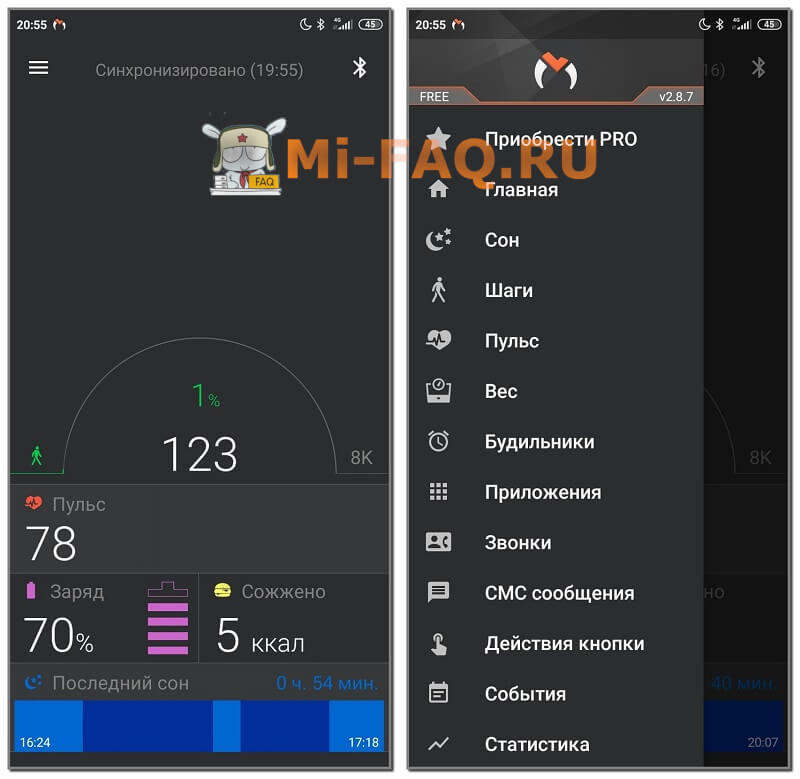
Еще хорошим вариантом является Notify & Fitness, который также взаимодействует с Ми Бэндами и весами. Функции стандартные:
- Замер частоты сердечных сокращений;
- Подсчет веса (процент воды и жира);
- Сожженные калории;
- Анализ тренировки;
- Кастомизация оповещений;
- «Умный» будильник;
- Сторонние циферблаты;
- Возможность установки кастомной прошивки.
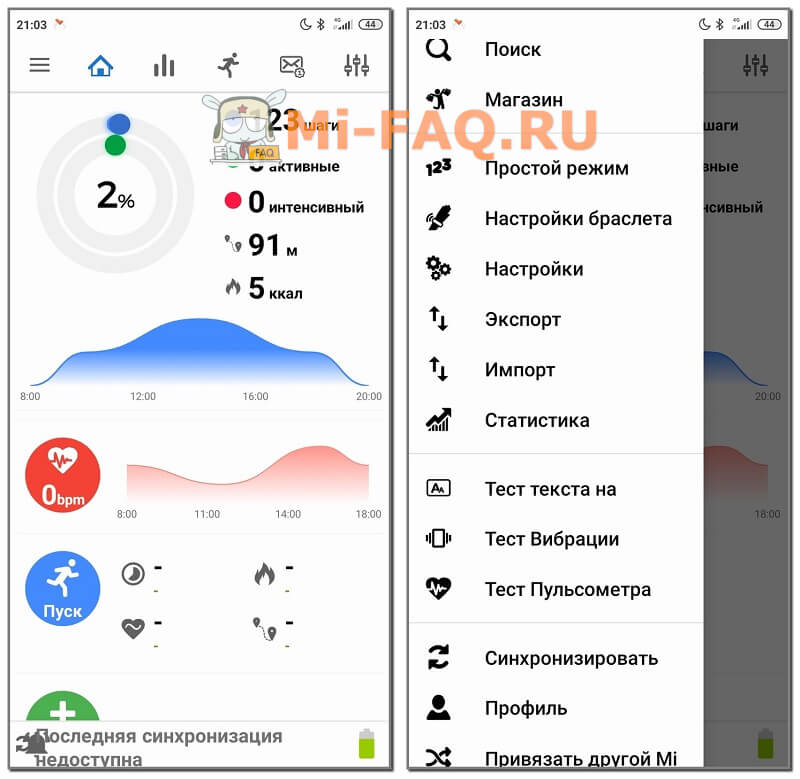
Вышеописанные программы можно скачать как с Google Play, так и с форума 4pda. Основные опции абсолютно бесплатные, а вот за расширение функционала придется заплатить, купив премиум-версию. Если на устройстве уже установлен Ми Фит, то регистрация аккаунта (личного профиля) в аналоговых инструментах очень простая.
Где скачать и установить Xiaomi Mi Fit
После того, как мы выяснили, что за приложение Ми Фит, рассмотрим его установку на смартфон. Сразу обратите внимание, что для скачивания софта нужно использовать проверенные сервисы с хорошей репутацией, иначе можно с легкостью занести на устройство вредоносное ПО.
Официальное приложение
Нет смысла скачивать Mi Fit со сторонних ресурсов, если вам нужна базовая официальная версия с поддержкой русского языка. Идеальный вариант — Гугл Плей для телефонов на Андроиде, и Apple Store для Айфонов. Также официальное стабильное приложение есть на форуме 4pda. Самая последняя версия – это 4.0.15 (январь-февраль 2020 г). Всегда обновляйте приложение, если выходит новая сборка.
Кастомная версия
Модифицированные приложения рекомендуем скачивать только с форумов. На том же 4pda есть множество английских и русских версий с дополнительными модами и фишками. Модификации представлены от разных пользователей.
Настройка и работа с Mi Fit
Ниже вы найдете инструкцию по настройке программы с подробным описанием каждого шага.
Регистрация учетной записи
- После установки Ми Фита открываем его и попадаем на страницу с регистрацией. Можно создать как отдельную учетную запись, так и воспользоваться сторонней, например, Mi-аккаунтом.
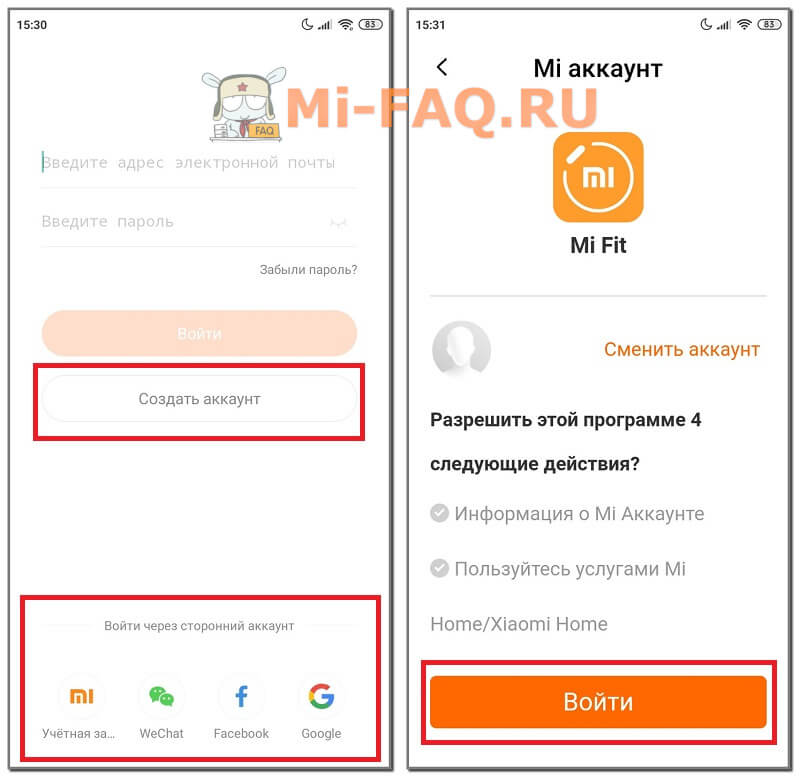
- Указываем страну проживания (от этого будет зависеть корректность работы приложения и язык интерфейса) и соглашаемся с политикой конфиденциальности.

- Вводим личные данные, такие как имя, пол, дата рождения, рост, вес и цель активности. Информация должна быть правдивой, иначе не будет смысла от отслеживания физических параметров.

Первое подключение устройства
- Переходим в раздел «Профиль», расположенный в нижнем правом углу страницы, и нажимаем «Добавить устройство». В следующем окне выбираем тип электроники. Я проведу процедуру на примере фитнес-браслета Mi Band 4.

- Соглашаемся с условием, что после подключения гаджета будут собраны данные об активности, сердечном ритме и сне. Предоставляем доступ к геолокации и включаем модуль Bluetooth. Mi Fit начинает поиск носимого устройства. Для подтверждения синхронизации нажимаем по зеленой кнопке на экране браслета.

Обновление и первые шаги
- Начинается восстановление настроек, которое идет по умолчанию, а далее браслет переходит в стадию обновления. Процесс занимает до 10-15 минут. После обновления открывается стартовая страница программы. Это значит, что фитнес-часы подключились к Ми Фиту на телефоне.
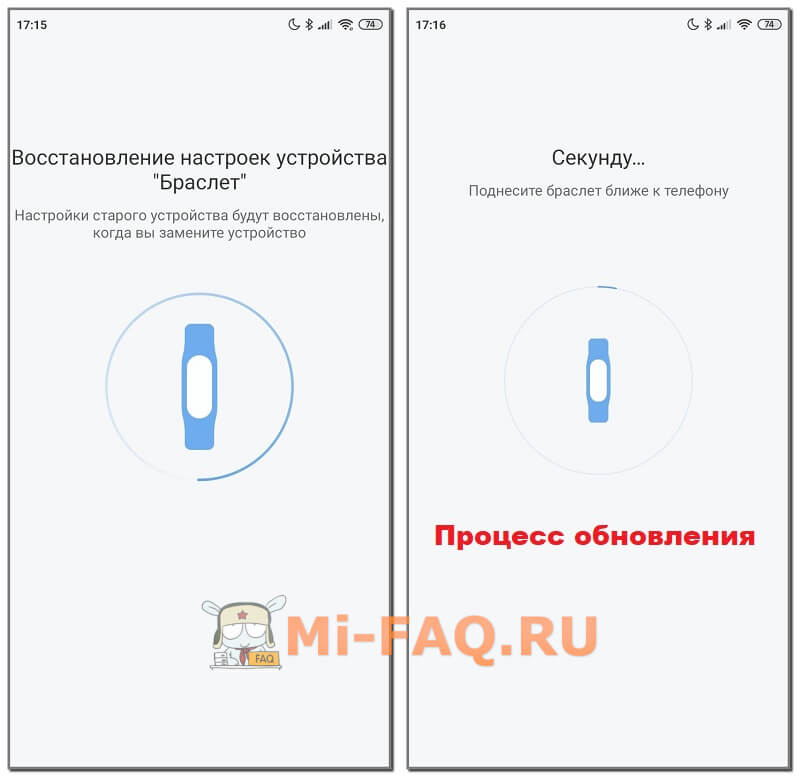
- Просматриваем все настройки, которые доступны для Ми Бэнда 4. Можно выбрать понравившийся циферблат, включить удаленную разблокировку экрана, отредактировать поступление входящих вызовов, событий, уведомлений и т. д.
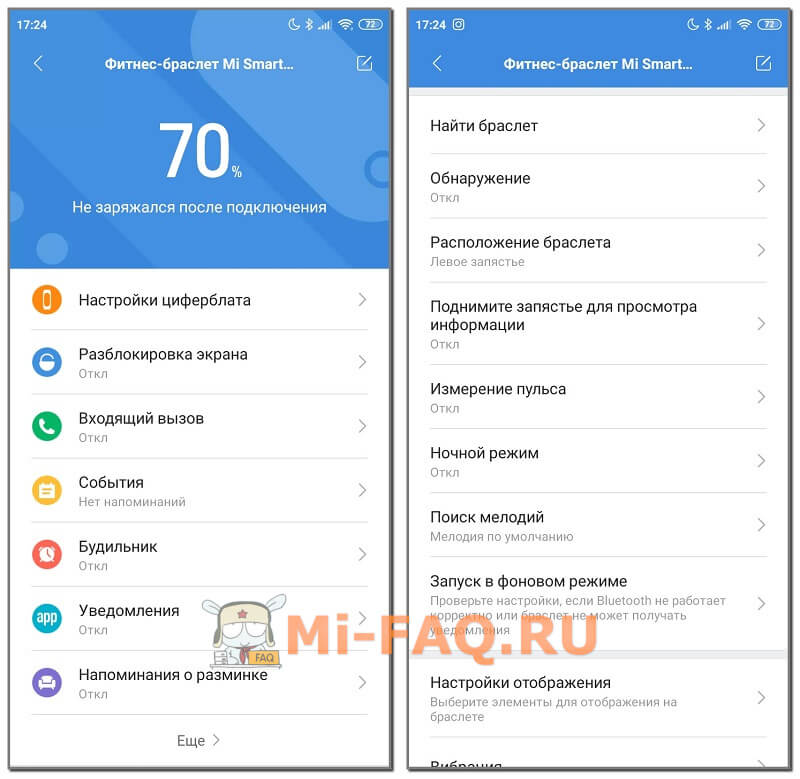
- На главной странице находятся данные о текущем пульсе, весе и пройденных шагах. Синхронизация с браслетом происходит постоянно, поэтому показатели всегда точные и новые. Перейдя во вкладки «Ходьба», «Бег» и «Велоспорт», можно запустить режим тренировки в реальном времени.
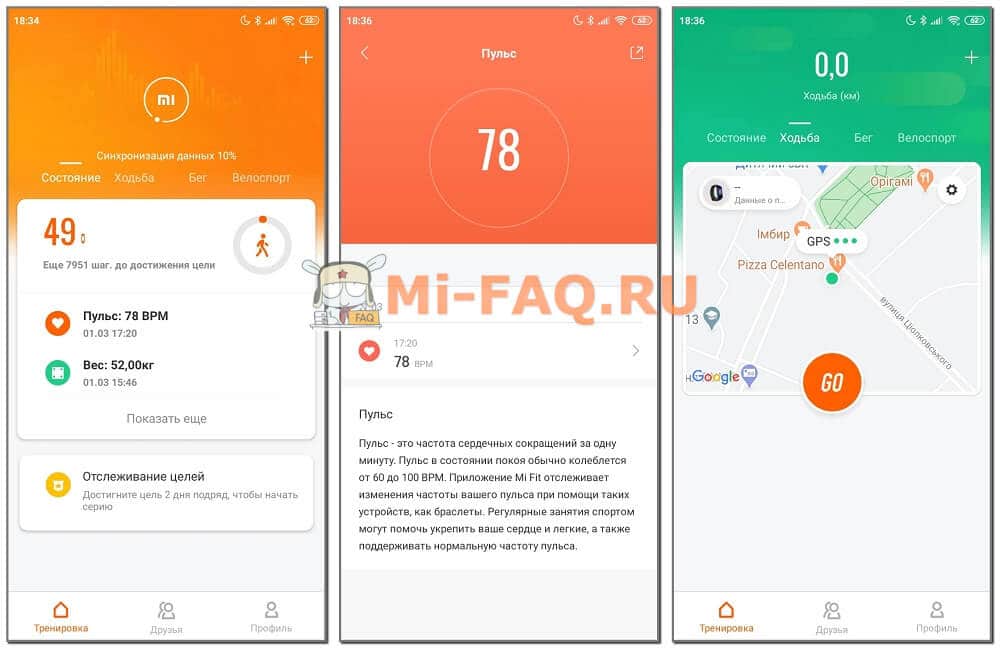
Теперь вы знаете, как правильно настроить приложение. Если возникли какие-то неполадки – сбросьте Ми Фит, удалив программу и повторно установив ее.
Как связать Mi Fit с Google Fit
Объединить два инструмента очень просто. Для этого надо скачать Гугл Фит, установить и пройти регистрацию. Далее зайдите в Mi Fit, откройте вкладку «Профиль» и выберите пункт «Добавить аккаунты». Нажмите по иконке с Google Fit. Теперь все данные будут одинаково отображаться в нескольких программах.
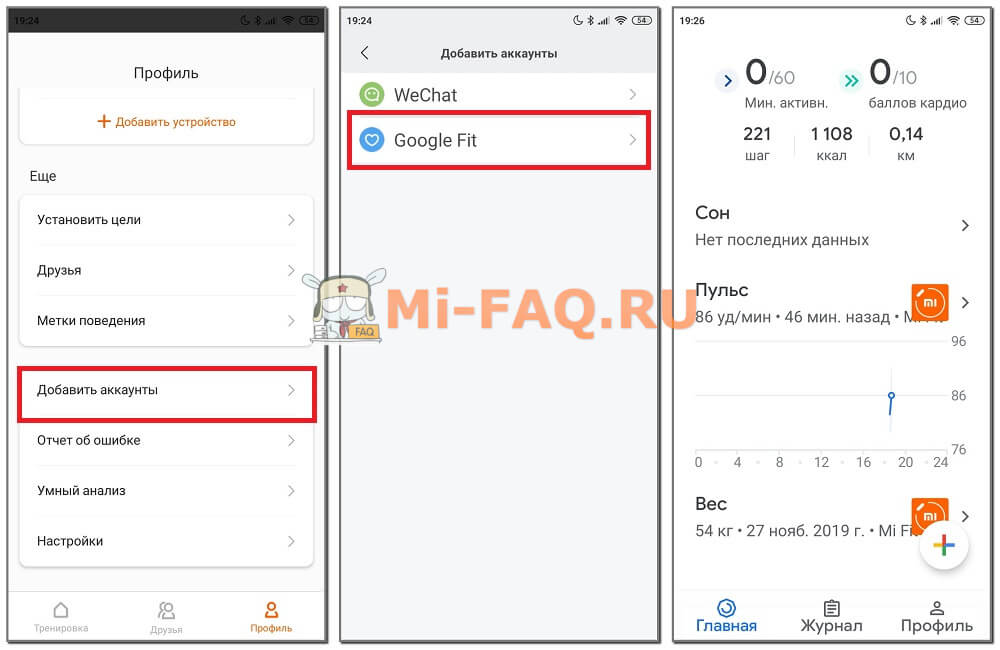
Видео-обзор
Ответы на популярные вопросы
Сегодня мы подробно разобралис: что такое Xiaomi Mi Fit, какой функционал у данного инструмента и для чего он нужен. А какими устройствами вы пользуетесь через Ми Фит?
Приложение Mi Fit: полная инструкция и ответы на вопросы
В интернете есть множество руководств и инструкций по настройке и работе с приложением Mi Fit, но так как оно часто обновляется и изменяется, мы решили сделать новую актуальную на 2020 год инструкцию к этому популярному приложению.
Для каких часов и фитнес-браслетов нужно приложение Mi Fit
Все без исключения поколения фитнес-браслетов Xiaomi Mi Band сопрягаются со смартфонами с помощью этого приложения. Также с этим приложением работают некоторые смарт-часы выпускаемые под брендом Amazfit, например Amazfit Bip и Bip Lite.
Аналоги Mi Fit
Хотя приложение Mi Fit постоянно улучшается и приходится по душе большинству пользователей, в некоторых случаях может понадобиться альтернатива ему или приложение, расширяющее функционал. И таких приложений уже не так уж и мало. Каждое из них имеет свои плюсы и минусы, часть совершенно бесплатная, часть платная. Вот самые популярные из них:
- Amazfit Watch (бесплатное);
- Неофициальные модификации приложения, например Mi Fit France Mod или модификация от Greeshan с форума 4PDA;
- Master for Mi Band (есть бесплатная и платная версии);
- Tools & Mi Band (платное, стоит примерно 4 доллара);
- Notify & Fitness for Mi Band (бесплатное);
- Mi Bandage (для прошивки);
- Gagdetbridge (бесплатное);
С чего начать?
Прежде чем перейти к установке и настройке приложения стоит убедиться, что ваши часы или трекер заряжены. Если это не так, то стоит поставить гаджет на зарядку в соответствии с инструкцией по эксплуатации и на время забыть о нем.
Где скачать Mi Fit
Приложение бесплатное и доступно для скачивания как в Play Market (для ANDROID), так и в AppStore (для iOS). Скачать приложение можно в магазинах приложений по названию, по ссылкам ниже или отсканировав QR-код.

Скачать Mi Fit на Андроид:
Скачать Mi Fit на iPhone
Авторизация в приложении
Для входа в приложение необходимо в нем авторизоваться. Это можно сделать несколькими способами:
- Через учетную запись Mi Fit
- Через Mi аккаунт;
- Через WeChat;
- Через профиль в Facebook;
- Через аккаунт Google;
- С помощью Apple ID.
Процесс создания учетной записи в приложении Mi Fit очень простой и не должен вызвать никаких трудностей. Зарегистрировать аккаунт можно двумя способами:
Регистрация аккаунта в приложении Mi Fit
Открываем установленное на смартфоне приложение и жмем кнопку «Создать аккаунт»

В следующем окне заполняем все поля:
- Выбираем страну
- Вводим адрес электронной почты (указывайте реальный Email, так как он может понадобиться в дальнейшем для восстановления доступа в аккаунт)
- Вводим пароль (должен содержать не менее 8 символов и состоять из цифр и латинских букв)

- Вводим код подтверждения с картинки (капчу)
- Соглашаемся с «Политикой конфиденциальности» (галочка ниже кнопки «Регистрация»). Ниже политики есть также пункт «Присоединиться к программе улучшения качества», его можно не активировать, если, конечно, вы не горите желанием внести свой скромный вклад в программу улучшения качества.
- Жмем кнопку «Регистрация» и ждем некоторое время.

В следующем окне необходимо заполнить данные профиля:
- Имя;
- Пол;
- Дату рождения;
- Рост;
- Вес;
- Цель активности (количество шагов, которые вы ставите за цель пройти за один день. ВОЗ рекомендует проходить в день не менее 8000 шагов).
Эти данные стоит указывать правильно, так как они влияют на точность работы датчиков. Например, от указанного роста будет зависеть точность подсчета шагов и расстояния.

В некоторых случаях на этом шаге может появиться ошибка «Сбой синхронизации». Решается эта проблема, чаще всего, включением VPN. Для регистрации аккаунта через браузер нужно перейти по этой ссылке: https://account.xiaomi.com/pass/serviceLogin?&_locale=ru_RU и дальше повторить по шагам все, о чем написано выше.
Регистрация Mi аккаунта
Учетная запись в приложении Mi Fit и Mi-аккаунт – не совсем одно и то же. Наличие аккаунта Mi открывает доступ к фирменным сервисам и приложениям Xiaomi: Mi Home, Mi Wallet, Mi Credit, Mi Pass, облачному сервису Mi Cloud и т.д. Поэтому, рекомендуем входить в приложение именно с помощью Mi аккаунта.
Регистрация аккаунта происходит так:
1. Открываем приложение и выбираем вход через учетную запись Mi.

2. В первом диалоговом окне нажимаем «Создать аккаунт». В следующем окне выбираем страну и указываем Email или номер телефона (рекомендуем актуальный Email). Нажимаем «Создать Mi аккаунт».

3. В открывшемся окне вводим пароль (должен содержать не менее 8 символов и состоять из цифр и латинских букв), повторяем его, вводим код подтверждения и нажимаем «Отправить». Для активации аккаунта необходимо перейти по ссылке, отправленной на электронную почту, указанную при регистрации.

4. Далее в приложении выбираем вход через учетную запись Mi, указываем Email, пароль и нажимаем «Вход».

Все, теперь можно переходить к подключению устройства и его настройке.
Как настроить Mi Fit

Переходить к настройкам приложения будет правильным после подключения к нему часов или браслета. Для этого нажимаем «+» в правом верхнем углу экрана.

В следующем диалоговом окне выбираем устройство из списка:
- Браслет;
- Часы;
- Весы;
- Смарт-кроссовки.
Соглашаемся с обработкой данных.
В следующем окне выбираем устройство, ждем пока приложение его найдет и подтверждаем сопряжение на устройстве.
Интерфейс приложения
Интерфейс программы очень прост и интуитивно понятен. Главное меню разделено на три вкладки: Тренировка, Друзья, Профиль.

Вкладка «Тренировки» в свою очередь разделена на 4 подменю:
- Состояние;
- Ходьба;
- Бег;
- Велоспорт.

Вкладки Ходьба, Бег и Велоспорт предназначены для мониторинга этих типов активности с использованием модуля GPS смартфона. Здесь будет фиксироваться траектория движения на карте, скорость, расстояние, темп, продолжительность и т.д.
В разделе «Состояние» собраны все данные об активности, сне, пульса и т.д.
Касанием одного из параметров происходит переход на страницу с подробной статистикой по тому или иному показателю активности.
Шаги, расстояние и калории

На главной странице можно увидеть круговую диаграмму выполнения дневной цели по шагам, количество пройденных за день шагов и остаток для достижения цели. В подробной статистике можно просматривать количество шагов по часам, пройденное расстояние и сожженные калории. Здесь же есть анализ активности за последние 30 дней и группировка статистики по дням, неделям и месяцам.
Сон

В этом меню доступна информация о состоянии сна за прошедшую ночь:
- Время засыпания;
- Время пробуждения;
- Общая продолжительность сна;
- Медленный сон;
- Фазы быстрого сна;
- Моменты пробуждения.
Ниже графика можно увидеть анализ сна и советы по улучшению его качества. Нажав кнопку «История» в нижней части интерфейса осуществляется переход на статистику сна за все предыдущее время использования.
Пульс
В этом разделе можно просматривать все данные о частоте сердечных сокращений:
- Пульс в покое;
- Максимальный пульс;
- Минимальный пульс;
- Средний пульс;
- Нагрузки и т.д.

Перейти к данным за предыдущие дни можно свайпом по экрану слева-направо.
Вес
Понятное дело, что браслет сам не умеет определять вес, поэтому его запись делается вручную, по нажатию специальной кнопки. Можно добавить сразу несколько пользователей и переключаться между ними.

Приложение рассчитает ИМТ, показатель телосложения, идеальный вес, а также покажет график изменения вашего веса.
Друзья
Вторая вкладка интерфейса Mi Fit – «Друзья»
Данный сервис позволяет добавлять своих друзей и членов семьи, делиться с ними своими достижениями и следить за их успехами. Добавлять друзей можно отсканировав QR-код, по приглашению, по ID аккаунта. Также эта функция позволяет обмениваться сообщениями и «Приветствиями».
Профиль
В этом разделе приложения собраны все основные настройки как аккаунта, так и часов или браслета. В верхней части вкладки находится аватарка, при нажатии на которую открывается профиль пользователя. Здесь можно указать или изменить личные данные, если это не было сделано при регистрации аккаунта: пол, рост, вес, дата рождения. Эти данные нужны для более точной работы датчиков.

В средней части экрана список подключенных к приложению устройств. Чтобы перейти к настройкам гаджета необходимо выбрать нужный из списка. На этом пункте остановимся подробнее ниже по тексту.

В нижней части вкладки расположены настройки аккаунта:
Установить цели. Здесь можно установить цель по количеству дневных шагов и по желаемому весу.
Друзья (список добавленных друзей).
Метки поведения. Это такая штука, которая используется для калибровки шагомера. Для минимизации обнаружения трекером «фантомных» шагов в этой вкладке нужно записывать метки определенного вида активности, например: за рулем, в транспорте, иду, бегу, сижу, чищу зубы и т.д.

Добавить аккаунты. В этом подменю можно синхронизировать данные Mi Fit с аккаунтами Google Fit и WeChat.

Отчет об ошибке. Если во время работы с приложениями вы столкнулись с какими-либо ошибками, эта вкладка позволяет «пожаловаться» на них разработчикам.
Умный анализ. Здесь включается анализ качества сна и анализ телосложения.

Настройки. В этой вкладке находятся настройка единиц измерений, отключение уведомлений в шторке смартфона, настройка рекламы (персонализированная или нет), проверка наличия обновлений, а также информация о приложении.

В самом низу вкладки «Настройки» находится кнопка выхода из приложения.

Настройки устройства
В зависимости от модели устройства, настройки в этом меню могут немного отличаться. Мы рассмотрим их на примере смарт-часов Amazfit Bip Lite. О настройках Mi Band 4 можно подробнее прочитать в этой инструкции, Mi Band 3 — в этой.
В верхней части вкладки можно наблюдать состояние заряда аккумулятора.

Настройки циферблата. В зависимости от устройства, количество доступных циферблатов для главного экрана может существенно отличаться. Для изменения главного экрана достаточно выбрать понравившийся вариант и дождаться синхронизации устройства с приложением.

Разблокировка экрана. Это функция разблокировки экрана смартфона браслетом. Следуя подсказкам можно настроить работу устройств так, что бы при приближении браслета к телефону он разблокировался (работает только с MIUI).

Входящий вызов. В этом разделе можно настроить уведомления о входящем вызове, показ имя контакта, задержку уведомления и время задержки.

События. Настройка уведомления о каком-либо событии.
Будильник. Настройка времени и повторов будильника.

Уведомления. Настройка уведомлений от приложений и из социальных сетей.

Напоминание о разминке. Включение этой функции активирует напоминание о том, что вы слишком долго находитесь без движения (1 час).

Еще. В это подменю повторяется часть настроек, перечисленных выше, а также можно настроить уведомления о достижении цели и о разрыве соединения связи с приложением.

Найти часы. При нажатии кнопки часы будут вибрировать.
Режим обнаружения. Включение этой опции сделает браслет видимым для всех устройств в зоне покрытия Bluetooth (зачем это нужно, до сих пор не пойму).
Расположение. Здесь нужно выбрать, на какой руке часы или браслет будут носиться. От этого зависит точность и правильность измерений.
Поднимите запястье для просмотра информации (включение/выключение функции активации экрана поднятием запястья).
Измерение пульса. В этом разделе можно настроить следующие параметры, связанные с пульсометром:
- Автоматическое измерение пульса;
- Измерение пульса во время сна;
- Частота измерения (от 1 до 30 минут);
- Автоопределение активности (при обнаружении активности частота измерения пульса увеличивается);
- Уведомление о пульсе (при активации браслет будет предупреждать вибрацией о превышении установленного значения);
- Значение порогового пульса.
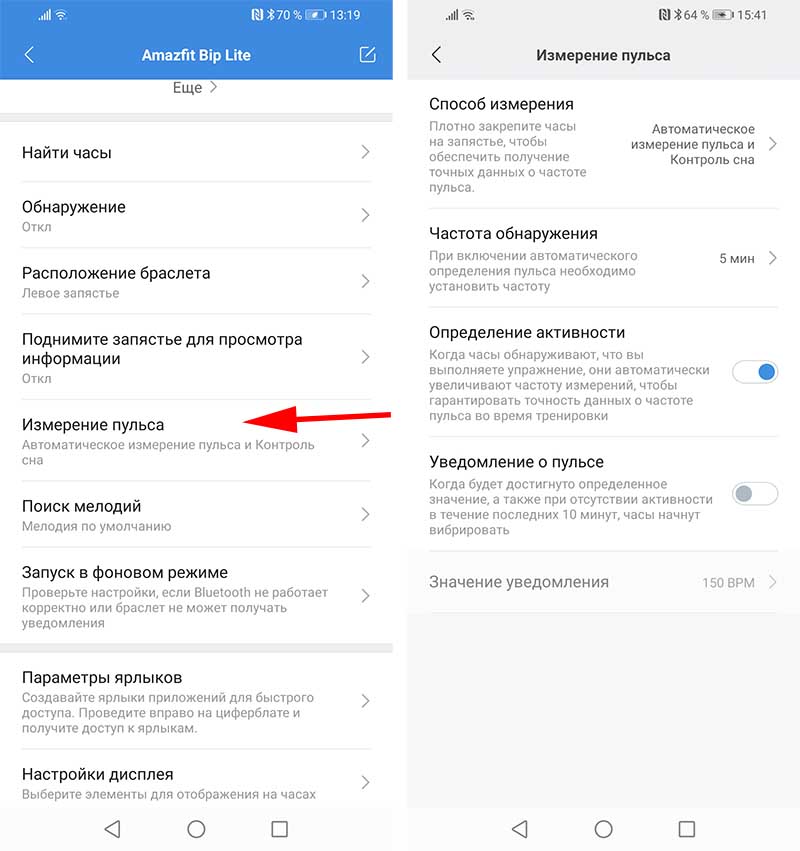
Запуск в фоновом режиме. Для корректной синхронизации и получения уведомлений приложению Mi Fit необходимо разрешить работу в фоне.
Настройки дисплея. Порядок отображения функций на экране часов/браслета и удаление неиспользуемых функций.

Вибрация. В этом разделе можно настроить «рисунок» вибрации для каждого уведомления (продолжительность и интервалы между вибрациями).

Настройки погоды (выбор местоположения и активация уведомлений о погоде).
Справка (ответы на некоторые вопросы по настройке).
Версия программного обеспечения.
В самом низу вкладки «Профиль» находится кнопка отключения устройства от приложения. Она понадобится в том случае, если гаджет будет подключаться к другой учетной записи.

Часто задаваемые вопросы по Mi Fit
Проблема с регистрацией аккаунта
Обычно процесс регистрации аккаунта не вызывает никаких проблем, а большинство ошибок на этом этапе вызывает невнимательность. Например:
- Некорректно выбрана страна;
- Пароль введен кириллицей;
- В пароле отсутствуют цифры или латинские символы;
- Неправильно введена капча;
- Указан неверный Email или номер телефона.
Ошибка при входе в аккаунт
Распространенных ошибок при входе в аккаунт не много:
- Ошибка авторизации (указан неверный логин или пароль);
- Сбой на сервере приложения. Если во время входа появляется уведомление «Сбой синхронизации», можно попробовать решить проблему включением VPN соединения на смартфоне. Например, через приложение NordVPN, выбрав страну Hong Kong или Сингапур из списка. Если это не поможет, стоит подождать пока «поднимут» сервер. Обычно на это уходит от пары минут до часа.
Как установить Mi Fit на компьютер?
В некоторых случаях возникает необходимость установить приложение на компьютер или ноутбук. Но, проблема в том, что изначально приложение Mi Fit было разработано для мобильной платформы ANDROID, поэтому с операционной системой Windows работать не будет. Проблема решается достаточно просто для этого понадобится Андроид-эмулятор, например, Bluestacks, и 10 – 15 минут времени.
Скачиваем эмулятор с сайта Bluestacks, устанавливаем его на компьютер. После установки софта заходим в Play Маркет и скачиваем Mi Fit на компьютер.

Как обновить Mi Fit?
- Подключаем смартфон к сети Интернет.
- Открываем «Mi Fit» и переходим во вкладку «Профиль».
- В самом низу выбираем меню «Настройки».
- Нажимаем пункт «Проверить наличие обновлений».
Если есть новая версия приложения, будет предложено ее скачать и установить.

Mi Fit не видит браслет. Что делать?
- В первую очередь нужно проверить, не разрядилась ли батарея.
- Если батарея заряжена, положите устройство как можно ближе к телефону и повторите попытку.
- Если подключиться по-прежнему не удалось, перезапустите Bluetooth или перезагрузите смартфон.
- Войти в Mi Fit через аккаунт Google, затем снова войти через Mi-аккаунт.
Как синхронизировать данные?
Если на смартфоне включен Bluetooth и приложение Mi Fit открыто, данные синхронизируются автоматически. Если этого не произошло, потяните вниз список данных на главном экране приложения, синхронизация запустится.
Если синхронизация не удалась, попробуйте закрыть приложение, запустить его заново. Если это не помогло, перезапустите Bluetooth или перезагрузите смартфон.
Во время тренировок данные не синхронизируются!
Не приходят уведомления
Для стабильного сопряжения браслета с приложением Mi Fit должно работать в фоновом режиме и Bluetooth должен быть постоянно включен. Некоторые приложения, например Cleaner или Manager могут останавливать работу приложения, поэтому его необходимо добавить в исключения. Для этого переходим «Профиль» — «Устройство» — «Запуск в фоновом режиме».
Как восстановить аккаунт?
Если аккаунт заблокировали или забыли пароль, его можно восстановить, используя телефон или электронную почту, указанные при регистрации аккаунта.
Для этого в окне авторизации нужно нажать «Забыли пароль?» и выбрать способ сброса пароля: с помощью телефона или электронной почты. Далее следуем подсказкам по восстановлению.

Остались вопросы? Задавайте в комментариях!
Сергей Васильев
Интересуюсь всем, что касается умных часов, фитнес-браслетов и другой носимой электроники. С удовольствием поделюсь последними событиями в мире гаджетов, постараюсь помочь подобрать оптимальную модель и разобраться с основными настройками.
48 комментариев к “ Приложение Mi Fit: полная инструкция и ответы на вопросы ”
Вкладка велоспорт,в правом нижнем углу строка «общее расстояние» что за расстояние такое подскажите пожалуйста.
На экране тренировки на велосипеде в самом углу есть строка»общее расстояние» у меня написано 2,44 хотя я проехал 7.68 км,объясните пожалуйста что это.
Здравствуйте!
Как восстановить историю в мифит?
Пропала вся информация по ходьбе за несколько лет, показывает только последние 2 дня. при этом вес показывает и за прошлые периоды, но только до 14.04.21.
Приложение уже переустанавливал несколько раз, результат всё время разный…
Произошло это после того, как попытался синхронизировать браслет после командировки. Не синхронизировал 10 дней.
Нашли фитнес браслет ,как подстроить по себя или найти владельца
Добрый день! Владельца найти вы не сможете. Под себя можно настроить. Для этого через меню браслета сбросьте настройки к заводским, а затем привяжите его к своему смартфону, руководствуясь данной инструкцией.
Как удалить устройство из списка Mi fit?
Здравствуйте!
Для отключения устройства переходим во вкладку «Профиль», выбираем устройство. В открывшемся окне листаем в самый низ, жмем кнопку «Отключить» и подтверждаем отключение.
Здравствуйте, купила себе браслет. Зашла в Плей Маркет через планшет, но выскочила надпись, что приложение не подходит к данному устройству ♀️
На телефоне мне придётся удалить несколько (важных!) приложений, чтобы эта прога влезла (и то не факт), чего я, естественно, не хочу.
Подскажите, пожалуйста, что делать в данном случае. (Иначе часы будут просто как безделушка).
Здравствуйте! Так приложение на подходит, или ему не хватает памяти? Если просто не хватает памяти, а удалить из памяти ничего не можете, можно установить приложение на планшет или смартфон друзей/родственников. В этом случае он работать будет, за исключением некоторых функций.
Здравствуйте!
Экран браслета на улице не виден. В помещении светит тускло. Это поломка или настройками можно отрегулировать? Заранее спасибо)
Здравствуйте, Виталий!
Да, у всех фитнес-браслетов есть возможность отрегулировать яркость в настройках.
Спасибо, Сергей, за ответ. У меня Mi Band 2, и похоже в настройках нет возможности добавить яркость экрана.
Или я ошибаюсь?
Да, для Mi Band 2 производитель не предусмотрел возможности изменить яркость экрана. Начиная с третьего поколения такая функция есть.
Здравствуйте, на сколько я понимаю друзья могут просматривать мой вес, можно ли это скрыть?
Здравствуйте, после обновления приложения mi Fit стало на английском, как вернуть русский?
Здравствуйте!
Попробуйте в настройках смартфона сменить язык на системы на английский. Весь интерфейс смартфона и и приложение Mi Fit изменится на английский язык. Затем снова в настройках смартфона измените язык на русский, интерфейс Mi Fit также должен автоматически переключиться на русский.
Здравствуйте такой вопрос, вчера катались бревет 400 километров на велосипедах включил запись через мифит, запись есть но полностью данные по тренировке посмотреть не могу, только расстояние время и среднюю скорость показывает нажимаю на тренировку а он просто ее не открывает.
Добрый день! Беда с умными весами и приложением: второй день не сохраняется история. Вроде бы данные регистрируются, но стоит «потянуть» экран, как появляется 21 августа прошлого года, и все тут, будто не было 10 почти уже месяцев. Удяляла приложение, взодила-выходила, ничего не помогает.
Здравствуйте!
А вы, случайно, раньше фитнес-браслет или смарт-часы к приложению не подключали? Возможно, у вас подтягиваются данные, полученные при последнем сопряжении с одним из этих устройств.
Нет, только айфон и весы взаимодействуют
Здравствуйте! Где можно посмотреть «мои отчёты об ошибке»? Отправил разработчикам отчёт. И когда захожу заново во вкладку «отправить отчёт» предлагает написать новый, а мне нужно посмотреть статус старого.
здравствуйте, когда телефон блокируется, приложение перестает видеть тренировку, хотя у мужа все настройки такие же и тренировка отображается полностью. В чем может быть причина?
Здравствуйте, Татьяна!
Скорее всего, у вас при блокировке телефона сворачивается приложение Mi Fit. Нужно разрешить приложению работу в фоновом режиме. Также бывает, что приложение закрывается какой-либо программой оптимизации энергопотребления, установленной на телефоне.
Здравствуйте, добавила друга в приложении ми фит, но не получаю уведомления от «приветствий». Как это включить?
Здравствуйте все делала в указание но приложение не находит мой браслет хотя видит его, к блютузу подключён а само приложение его не видит что делать?
У меня во время тренировки через каждый километр идёт комментарий на ломаном английском языке. Есть ли возможность переключить на русский. Спасибо.
Здравствуйте! Не могу подключить Mi Band 2 к телефону. Приложение видит браслет, но требует восстановить настройки. После появляется диалоговое окно «Не удалось восстановить, поднесите браслет ближе к вашему телефону и повторите попытк», несмотря на то, что браслет лежит рядом. Почти сразу на браслет приходит код подтверждения, но диалоговое окно мешает его ввести. Доступны две кнопки: «отмена» возвращает в главное меню, а «повтор» высылает еще один код, и ситуация повторяется.
Здравствуйте, не могу подписаться на подругу, у неё тоже самое, пишет ошибку, с чем это может быть связано?!
Аналогично. Не могу никого добавить в друзья, так же не могут добавить меня, выдаёт «Не удалось отправить запрос».
Написал в поддержку через приложение, никакого ответа.
Есть ли какие-либо противопоказания ; например, совместимость с кардиостимулятором?
Противопоказания к чему? К приложению Mi Fit?
Здравствуйте!
Как синхронизировать Mi fit и Strava?
Как отправить ссылку (а не отчет в офрме картинки) на тренировку в Mi fit?
Здрасте! Не приглушается звук музыки при озвучивании километража, не слышу информацию, важен и километраж, и темп. Как быть?
Добрый день!
Это не к приложению Mi Fit вопрос, а к проигрывателю на смартфоне. Не во всех проигрывателях реализовано понижение звука во время голоса. Например, у AIMP такой функции нет.
Если пользуетесь стандартным (стоковым) проигрывателем, смотрите в его настройках. Например в проигрывателе смартфонов Huawei и Honor за понижение громкости отвечает переключатель «Одновременное воспроизведение с другими приложениями».
Здравствуйте
У меня в браслете написана ( поделитесь к ми фит и повторите обновление ) что мне делать?
Здравствуйте!
Попробуйте отключить браслет от Mi Fit и затем привязать его по-новому.
Здравствуйте!
Часы-браслет разрядились полностью. После зарядки экран не открывается! Как мне их настроить самостоятельно?! с помощью какого приложения?! Первый раз часы были настроены в магазине при покупке!
Здравствуйте, Елена!
Браслет настраивается с помощью приложения MiFit. Скорее всего, вам его установили в магазине при покупке.
Здрастуйте, Mi Fit не до конца доработан. Когда ходишь долго перестаёт считать шаги полностью, серию постоянно недосчитывает (в разных местах пишет разное количество шагов и тогда может не посчитать день выполнения нормы). А когда проходит год — проценты серии дней начинает считать заново, как-будто ты сошёл с дистанции, хотя дни продолжает считать правильно. Разработчики не учли в дате год (только день и месяц), думаю поэтому такая путаница.
У меня была серия почти 400 дней. Сегодня что-то сбилось и я вообще не смогла зайти в программу. Потом всё-таки зашла, но там уже нулевые данные, ещё за 2018 год (я думаю другой аккаунт, которым я пользовалась раньше). Паролей и логинов не знаю. Могу ли я как-нибудь возобновить свои данные?
Здравствуйте. Попробуйте обратиться в техподдержку Xiaomi. Они могут помочь восстановить доступ к аккаунту
Прошу всех меня поддержать. Необходима новая функция в mi fit: если отходить от смартфона на расстояние большее чем действие блютуса, то подаётся сигнал на фитнес трекер. Я часто оставлял смартфон в кафе, спортзале и т.д. Если будет выше описанная функция, то смартфон не забудешь
Раньше в Mi Fit была такая функция, но затем разработчики ее убрали. Можно настроить уведомления о разрыве связи с помощью сторонних приложений, например Notify & Fitness
Здравствуйте, у меня возникла проблема. Время на телефоне и mb правильное, но в программе здоровье время отображает не правильно. Что посоветуете?
Скорее всего, при регистрации Mi-аккаунта вы выбрали неправильный регион. Попробуйте зайти сайт mi.com, войдите в свою учетную запись и в настройках смените регион на свой.
Добрый день,часы Samsung Galaxy Watch есть возможность синхронизировать с приложением MI FIT.
Здравствуйте.
Нет, с приложением MI FIT работают только фитнес-браслеты и смарт-часы Xiaomi и бренда Amazfit.
Возможно ли в отчёте о тренировке заменить значение темпа (время прохождения километра) на скорость (км/час)? По-моему, такой вариант был бы во многих случаях удобнее. Спасибо
По-моему, такой возможности нет. Хотя, возможно, такой вариант был бы и более удобным
http://mi-faq.ru/mi-fit.html
http://smartchasy.com/sovety-i-instrukcii/prilozhenie-mi-fit-polnaja-instrukcija-i-otvety-na-voprosy/